Anda mendapatkan Firefox secara default di semua distro Linux. Tetapi jika Anda seorang pecinta Google chrome, Langkah-langkah untuk menginstal Google Chrome di Ubuntu cukup mudah -
- Lihat prasyarat untuk menginstal Google Chrome di Ubuntu
- Instal Dependensi dengan apt-get install perintah
- Unduh Google chrome terbaru dari situs web Google
- Instal Google Chrome di Ubuntu Linux menggunakan Terminal atau antarmuka Grafis
- Luncurkan Google Chrome
- Memecahkan masalah jika ada masalah
Catatan:
Anda bisa mendapatkan "tidak dapat menemukan kesalahan paket " jika Anda mencoba memasang Google Chrome di Ubuntu menggunakan perintah "apt-get install chrome" atau "apt-get chrome". Mengapa? Karena Google Chrome tidak tersedia di repositori Ubuntu.
Tutorial langkah demi langkah tentang cara Instal Google Chrome di Ubuntu ini berlaku untuk sistem distro Linux yang disebutkan di bawah juga, jika Anda menggunakan metode CLI -
- Ubuntu 21.04
- Ubuntu 18.04
- Ubuntu 16.04
- Ubuntu sobat
- Lubuntu
- Xubuntu
- Linux Mint 20.01
Apa itu Google Chrome
Google Chrome populer di seluruh dunia di semua pengguna internet karena kesederhanaan, keamanan, dan kecepatan penelusurannya yang cepat. Sebagai produk Google, chrome dapat dengan mudah dipercaya untuk keamanan dan dukungan sebagian besar aplikasi, ekstensi, dan tema menjadikannya berbeda dalam keluarga browser.
Beberapa fitur Google chrome
- Cepat, aman, dan mudah digunakan.
- Pencarian Google langsung dapat dilakukan dari bilah pencarian itu sendiri, semacam bantuan langsung dari Google
- Kompatibel dengan semua sistem operasi (Linux, Windows, Mac, dan Android) dan dapat berjalan di semua perangkat (PC, Laptop, dan Ponsel)
- Lakukan penyesuaian, sinkronkan dengan akun Anda, Impor dan ekspor setelan dan favorit Anda di mana saja, kapan saja, dan di perangkat apa pun.
- Versi perusahaan chrome juga tersedia untuk organisasi dan perusahaan besar.
Prasyarat untuk memasang Google Chrome di Linux
Untuk menginstal Google Chrome di Ubuntu atau distro berbasis Debian lainnya, Anda harus memenuhi persyaratan berikut -
- Sistem operasi 64bit (Versi Chrome 32 bit Ubuntu tidak tersedia )
- Akses sudo ke akun root
- Koneksi internet yang berfungsi
- Diperlukan penginstalan dependensi untuk Google Chrome. jika Anda tidak menginstal dependensi di Ubuntu Anda, Anda mungkin mendapatkan kesalahan terkait dengan ketergantungan paket. Milik saya sudah terpasang
$ sudo apt-get install -f

Cara Mengunduh Chrome untuk Ubuntu 20.04 Linux
Secara default, Chrome tidak tersedia di repositori Ubuntu karena bukan open-source. Chromium Ubuntu disediakan sebagai alternatif untuk Chrome tetapi tidak ada fitur yang mendekatinya.
Ada 2 cara untuk mengunduh Google Chrome untuk Ubuntu 64 bit .
- Kunjungi situs web Google chrome https://www.google.com/chrome
- Klik Unduh Chrome tombol
- Pilih paket .deb 64 bit untuk Debian/Ubuntu
- Terima dan pasang

Atau, Anda dapat mengunduh Google Chrome untuk Ubuntu 64-bit menggunakan baris perintah
Disebutkan di bawah ini adalah perintah untuk "wget Chrome hutang " paket dari situs web Google.
$ wget https://dl.google.com/linux/direct/google-chrome-stable_current_amd64.deb
Tutorial video
Untuk mempermudah "Cara memasang Chrome di Ubuntu" dan "mencopot pemasangan atau Menghapus Chrome" untuk pemula, saya telah membuat video juga. Silakan tonton, sukai, dan bagikan, jika menurut Anda bermanfaat.
Cara memasang Google Chrome di Ubuntu 20.04
Langkah-langkah untuk menginstal Chrome di Ubuntu 16.04, 18.04 dan 20.04 kurang lebih sama. Jadi, apa pun versi Ubuntu yang telah Anda instal, langkah-langkah ini akan berfungsi untuk semua distro berbasis Ubuntu dan Debian yang disebutkan di atas.
Anda dapat menginstal browser web Google Chrome di Linux menggunakan dua metode -
- Menggunakan antarmuka pengguna Grafis (GUI)
- Menggunakan Terminal atau CLI
Mari kita mulai instalasi instalasi Google chrome di Linux menggunakan Metode GUI -
Cara Memasang Chrome di Ubuntu secara grafis
Langkah1:- Unduh Google Chrome 64 bit untuk Ubuntu
Unduh Google Chrome untuk Ubuntu versi 64-bit, nama file "google-chrome-stable_current_amd64.deb"

Langkah2:- Periksa arsitektur sistem Anda untuk dukungan 64 bit
Pastikan Anda telah menginstal semua dependensi seperti yang dijelaskan dalam prasyarat di atas dan periksa apakah sistem Anda mendukung 64-bit atau tidak dengan perintah "lscpu". Milik saya mendukung sistem operasi 32bit dan 64-bit. jika hanya ditampilkan 32-bit. Nasib buruk.. Anda tidak dapat menginstal Chrome di Ubuntu.

Langkah3:- Ubah izin file paket deb Google chrome
Buka direktori unduhan, pilih properti "google-chrome-stable_current_amd64.deb" file dan centang "Izinkan mengeksekusi file sebagai program" pada tab izin.
Kemudian pilih aplikasi default sebagai "Instal perangkat lunak" di "buka dengan" tab.

Langkah4:- Jalankan file paket Google Chrome (.deb)
Klik dua kali dan instal Google chrome di Ubuntu menggunakan GUI .

Langkah5:- Validasi pemasangan browser web Google chrome di Linux
Verifikasi pemasangan Chrome di Tampilkan aplikasi.

Instal google chrome di ubuntu 20.04 menggunakan terminal
Langkah1:- Buka Terminal dengan menekan pada keyboard Anda
Buka Terminal dengan salah satu metode favorit Anda. Saya melakukannya dengan mengklik kanan di Desktop.
Langkah2:- Unduh Google Chrome 64 bit versi terbaru menggunakan perintah "wget"
Unduh Google Chrome untuk Ubuntu versi 64-bit, nama file "google-chrome-stable_current_amd64.deb" dengan perintah berikut.
$ wget https://dl.google.com/linux/direct/google-chrome-stable_current_amd64.deb

Langkah3:- Instal dependensi yang diperlukan untuk menginstal Google chrome di Ubuntu Linux
Pastikan Anda telah menginstal semua dependensi seperti yang dijelaskan di prasyarat di atas.
$ sudo apt-get install -f
Langkah4:- Buka direktori Unduh
Setel direktori tempat Anda mengunduh Google chrome.
$ cd ~/Downloads
Langkah5:- Instal Google Chrome di Ubuntu menggunakan perintah "dpkg -i"
Buka kemasan atau Jalankan file "google-chrome-stable_current_amd64.deb" dengan perintah ini
$ sudo dpkg -i google-chrome-stable_current_amd64.deb

Langkah6:- Validasi pemasangan Google Chrome di Ubuntu 20.04
Verifikasi pemasangan Chrome di Tampilkan aplikasi.
Langkah7:- Tambahkan Google Chrome ke favorit untuk meluncurkannya dengan cepat
Tambahkan Google Chrome ke favorit , dengan menarik dan melepas atau cukup klik kanan dan pilih tambahkan ke favorit.

Langkah8:- Klik ikon Google chrome untuk Meluncurkannya
Saya telah menunjukkan kepada Anda untuk memasang Chrome di Ubuntu, tetapi bagaimana jika Anda ingin mencopot atau menghapus Chrome karena alasan apa pun.
Cara Menghapus Instalasi Google Chrome di Ubuntu 20.04
Sekarang saya akan menunjukkan cara mencopot pemasangan google chrome di Ubuntu. Sekali lagi menggunakan 2 Metode, GUI dan CLI.
Copot pemasangan Chrome di Ubuntu menggunakan Metode GUI
Langkah1:- Kunjungi konsol Perangkat Lunak dan Hapus Google Chrome
Buka Konsol pemasangan perangkat lunak dan Hapus Google chrome .

Langkah2:- Validasi pencopotan berhasil diselesaikan
Jika Anda akan mencari Google Chome di sistem Linux Anda, Anda tidak akan mendapatkan instalasi yang valid dan ikon Chrome akan hilang.
Copot pemasangan Google Chrome di Ubuntu menggunakan Terminal
Langkah1:- Buka Terminal dengan
Langkah2:- Jalankan perintah dpkg -r untuk mencopot pemasangan paket Google Chrome
Salin dan tempel perintah berikut untuk mencopot pemasangan paket deb Google chrome.
$ sudo dpkg -r google-chrome-stable

Langkah3:- Verifikasi pencopotan atau penghapusan Google Chrome
Coba cari chrome seperti yang ditunjukkan pada gambar, Anda tidak akan mendapatkan instalasi chrome lagi di sistem Ubuntu Anda.
Pertanyaan Umum (FAQ) di browser Google Chrome
Mengapa Google Chrome terkadang membeku?
Google chrome dapat membeku karena berbagai alasan, misalnya, kurangnya sumber daya di sistem Anda atau banyak tab yang terbuka.
Masalah ini dapat diselesaikan dengan memulai ulang secara paksa. Jangan khawatir chrome akan secara otomatis meminta Anda untuk memulihkan semua tab Anda.
Bagaimana cara Memperbaiki kesalahan "Aplikasi Google Chrome telah ditutup tiba-tiba"?
Google chrome mogok dengan pesan“Aplikasi Google Chrome telah ditutup secara tidak terduga”. Abaikan atau cari Plugin atau ekstensi, yang menyebabkan crash itu. Coba hapus ekstensi itu, jika terjadi berkali-kali dalam sehari.
Bagaimana cara memasang Chrome dari terminal?
Anda tidak dapat menginstal Chrome di Ubuntu menggunakan perintah apt-get install karena itu bukan bagian dari repositori Ubuntu. Ikuti langkah-langkah ini untuk memasang Chrome dari terminal -
1. Instal semua dependensi menggunakan perintah "apt install -f "
2. Unduh paket dari situs web Google
3. Jalankan perintah "dpkg -i" untuk menginstal paket Google chrome ".deb" yang diunduh.
4. Luncurkan chrome
Apakah Google Chrome berfungsi di Ubuntu?
Google Chrome bekerja sangat baik di semua versi Ubuntu yang tersedia, mis. 16.04,18.04,20.04 dan 21.04. Ini juga bekerja dengan baik bahkan dengan distro berbasis Debian lainnya seperti Lubuntu, Xubuntu dan Linux mint.
Bagaimana cara membuka Chrome di Ubuntu?
Jika Anda telah menginstal Ubuntu di sistem Anda. Anda cukup mengetik "google-chrome" di terminal Ubuntu untuk membuka Chrome.
Atau,
1. Klik "Aktivitas" di desktop Ubuntu Gnome
2. Ketik Chrome di kotak telusur
3. Pilih ikon Chrome untuk membuka Chrome di Ubuntu
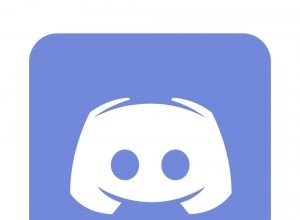
Cara Memasang Discord di Ubuntu &Linux Mint
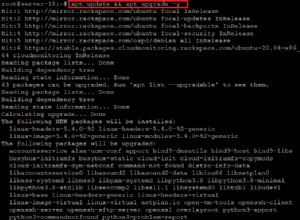
Cara Menginstal dan mengkonfigurasi PostgreSQL dengan phpPgAdmin di Ubuntu 20.04 LTS
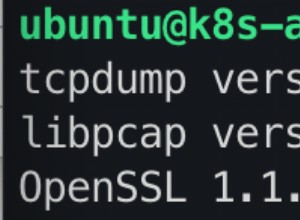
Cara Menggunakan Perintah tcpdump di Ubuntu 20.04
